Lorsque Apple Music propose des ressources musicales de qualité CD à lire en ligne et hors ligne, vous vous demandez peut-être s'il est possible d'importer Apple Music dans Serato DJ pour mixer et profiter de la lecture de musique d'une nouvelle manière. Mais malheureusement, l'ajout d'Apple Music pour jouer sur Serato ne peut pas être directement traité. Pourquoi? Existe-t-il un moyen de surmonter ce problème ?
Heureusement, pour écouter Apple Music avec Serato DJ, vous n'avez pas du tout besoin d'utiliser des méthodes compliquées. Désormais, l'article suivant vous indiquera la raison qui a conduit à l'échec ainsi que la solution pour contourner ce problème. Continuez simplement à lire.

Pourquoi est-ce que je ne parviens pas à lire Apple Music avec Serato DJ ?
À l'heure actuelle, Serato DJ ne prend en charge que le streaming de musique à partir de plates-formes très limitées, notamment SoundCloud, Beatsource, Tidal et Beatport, sans Apple Music inclus. Ainsi, avant que Serato DJ n'ajoute la prise en charge d'Apple Music, vous ne pouvez pas connecter ces deux services et lire directement la musique en streaming d'Apple dans Serato DJ. Même si vous êtes abonné à Apple Music et que vous avez le droit de télécharger ses chansons hors ligne, ces téléchargements sont protégés par DRM, qui ne peut pas être diffusé ou ajouté à des plateformes tierces pour être lu et utilisé.
Cependant, pour ceux qui ont acheté Apple Music sur l'iTunes Store, comme ils sont enregistrés au format M4A sans DRM, vous êtes totalement libre de les télécharger sous forme de fichiers locaux, puis de les importer dans Serato DJ pour les mixer et les jouer. Mais pour diffuser des chansons Apple Music, vous avez besoin de l'aide d'un tiers si vous souhaitez les ajouter et les lire dans Serato DJ.
Comment ajouter Apple Music à Serato DJ
En fait, si vous souhaitez ajouter Apple Music à Serato DJ sans limitations, vous pouvez d'abord essayer de les télécharger dans les formats sans DRM pris en charge par Serato DJ, notamment : MP3, FLAC, M4A, WAV, OGG, ALAC (sur Mac uniquement). Et pour ce faire, MuConvert Apple Music Converter peut être le meilleur outil à ne pas manquer.
Téléchargez Apple Music dans les formats pris en charge par Serato DJ sans DRM
Convertisseur de musique Apple MuConvert offre la fonction puissante permettant de supprimer directement la protection DRM des ressources de musique en streaming d'Apple, puis convertir Apple Music en MP3, M4A, WAV et FLAC en même temps, qui sont tous pris en charge par Serato DJ. Le logiciel propose également des paramètres personnalisés pour vous permettre d'ajuster la qualité de la musique de manière flexible, en vous assurant que vous pouvez mélanger les chansons dans vos conditions préférées.
- Offre un lecteur Web Apple Music intégré pour sélectionner toutes les chansons que vous souhaitez télécharger pour les utiliser dans Serato DJ
- Fournit les formats pris en charge par Serato DJ pour convertir M4P Apple Music en WAV, MP3, etc.
- Permet de personnaliser la qualité audio pour enregistrer les téléchargements Apple Music comme vous le souhaitez
- Enregistre les informations ID3 pour vous permettre de reconnaître facilement chaque chanson après les avoir importées dans Serato DJ
- Prend en charge une vitesse 20 fois plus rapide pour télécharger efficacement des albums Apple Music par lots sans perdre de temps
Maintenant, lisez le didacticiel ci-dessous et apprenez comment télécharger Apple Music dans les formats pris en charge par Serato DJ avec MuConvert Apple Music Converter.
Étape 1 : Lorsque vous avez installé MuConvert Apple Music Converter sur votre ordinateur, ouvrez le logiciel et vous pourrez accéder directement au lecteur Web Apple Music intégré. Cliquez sur le bouton « Connexion » dans le coin supérieur droit et connectez-vous avec votre compte Apple Music.
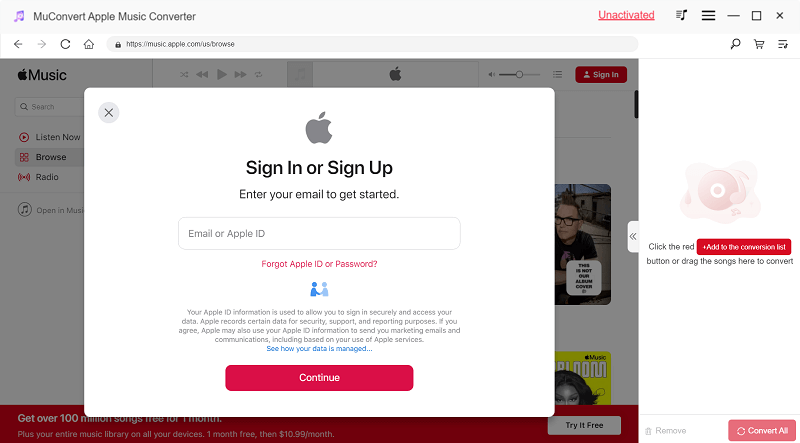
Étape 2 : Ensuite, en utilisant le lecteur Web, vous pouvez rechercher les chansons que vous devrez ajouter ultérieurement à Serato DJ. Ajoutez-les à la fenêtre « Conversion » en cliquant simplement sur le bouton « Ajouter à la liste de conversion » qui apparaît sur l'album ou la pochette musicale, ou faites-les directement glisser manuellement vers la fenêtre.

Étape 3 : Maintenant, lorsque les chansons sont ajoutées à la fenêtre « Conversion », sélectionnez le format de sortie de votre choix. Les 4 formats (MP3, M4A, WAV et FLAC) fournis par MuConvert Apple Music Converter sont tous pris en charge par Serato DJ.
Dans le même temps, vous pouvez également ajuster ici le « SampleRate » et le « Bitrate » en fonction de vos besoins.
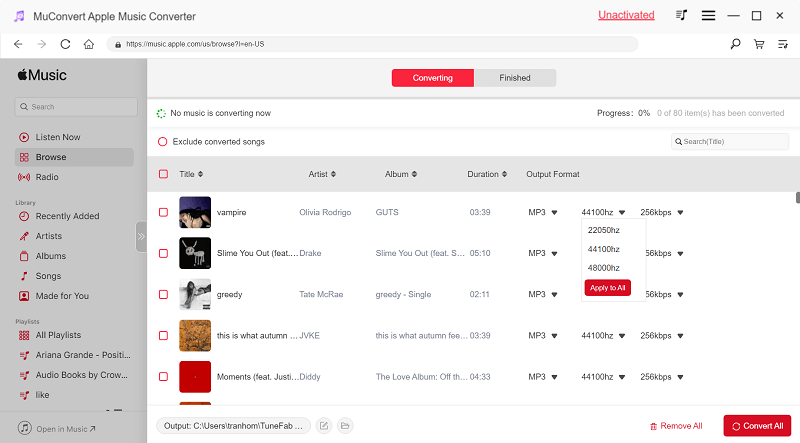
Étape 4 : Enfin, lorsque tous les paramètres sont terminés, cliquez directement sur le bouton « Convertir tout » et vous pouvez télécharger par lots des chansons Apple Music hors ligne en tant que fichiers musicaux courants dans le format sélectionné pris en charge par Seerato DJ.

Une fois que toutes les chansons Apple Music que vous aimez sont téléchargées, vous pouvez passer à la fenêtre « Terminé » dans MuConvert Apple Music Converter et cliquer sur le bouton « Afficher le fichier de sortie » pour ouvrir le dossier et y accéder.
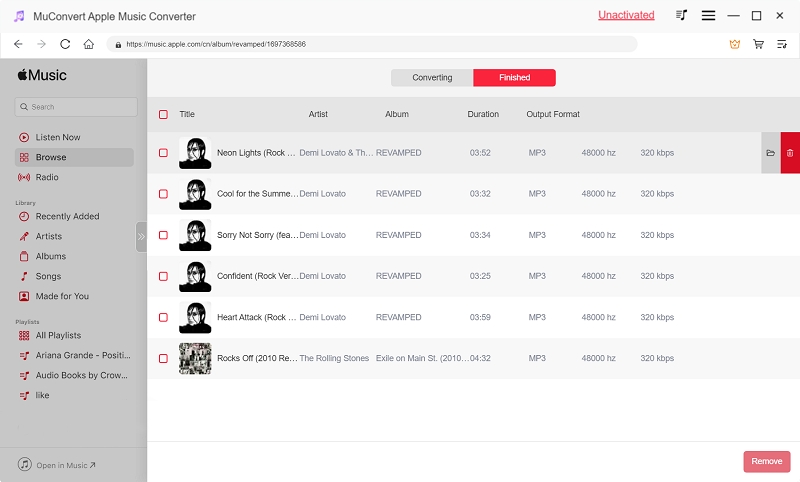
Importer Apple Music sur Serato DJ pour jouer
Lorsque vous obtenez maintenant les fichiers Apple Music téléchargés sans DRM, suivez simplement les étapes ci-dessous pour ajouter Apple Music à Serato DJ pour une lecture sans limitations.
Étape 1 : Ouvrez Serato DJ et cliquez sur le bouton « Fichiers » dans le menu supérieur.
Étape 2 : Lorsque la fenêtre apparaît pour vous permettre de parcourir votre ordinateur et de sélectionner des chansons à importer, accédez directement au dossier dans lequel vous enregistrez les chansons Apple Music téléchargées.
Étape 3 : Maintenant, sélectionnez simplement ceux que vous devez ajouter à Serato DJ pour les jouer plus tard.
Conseil: Vous pouvez ouvrir directement le dossier, puis simplement glisser et déposer facilement les fichiers Apple Music sur Serato DJ.

Désormais, lorsque tous les téléchargements Apple Music sont importés dans Serato DJ, vous pouvez les utiliser pour mixer des chansons et jouer librement comme vous le souhaitez !
Comment lire de la musique Apple (iTunes) achetée sur Serato DJ
Comme mentionné précédemment, étant donné que les Apple Music achetés sur l'iTunes Store ne sont pas protégés par DRM, vous pouvez les utiliser directement dans Serato DJ. Heureusement, Serato DJ a pris en charge la connexion à votre bibliothèque iTunes pour vous permettre d'en ajouter de la musique même sans télécharger ces chansons. Maintenant, lisez les étapes ci-dessous et apprenez comment fonctionner.
Étape 1 : Ouvrez Serato DJ et cliquez sur « Paramètres » dans le coin supérieur droit de l'écran du logiciel.
Étape 2 : Allez dans «Bibliothèque + Affichage», vous devez d'abord sélectionner l'option «Afficher la bibliothèque iTunes».
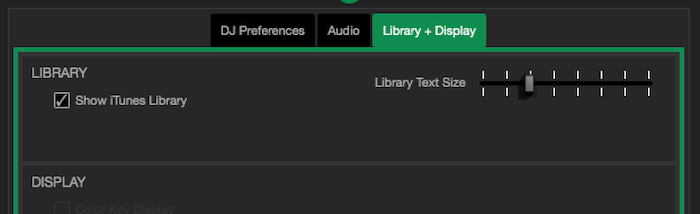
Étape 3 : Ensuite, lancez iTunes et passez à Musique. Cliquez sur « Préférences » pour accéder aux paramètres « Avancés ». Ici, activez l'option «Partager le XML de la bibliothèque iTunes avec d'autres applications».
Remarque: Dans le même temps, vous devez désactiver les options « Garder le dossier multimédia musical organisé » et « Copier les fichiers dans le dossier multimédia musical ».
Étape 4 : Une fois les réglages ci-dessus terminés, vous pouvez ouvrir à nouveau Serato DJ. Vous constaterez désormais que les chansons Apple (iTunes) Music sont importées dans le logiciel et peuvent désormais être utilisées pour être lues directement.
Conclusion
Bien qu'Apple Music ne soit actuellement pas pris en charge sur Serato DJ, vous pouvez toujours trouver un moyen de lire facilement Apple Music sur Serato DJ. La chose la plus importante pour y parvenir devrait être de télécharger des chansons Apple Music dans des formats sans DRM pris en charge par le logiciel, et à cette fin, Convertisseur de musique Apple MuConvert vous apportera l’aide la plus efficace et la plus professionnelle. Maintenant, installez librement le logiciel et laissez Apple Music jouer sur Serato DJ plus facilement !
Convertir Apple Music en MP3 sans perte
Supprimez les DRM des chansons Apple Music et convertissez-les en MP3 sans perte de qualité.

plus messages
7 meilleurs examen détaillé d'Apple Music Converter [Mise à jour !] Lire la suite Comment supprimer les DRM d'Apple Music [Nouvelle mise à jour !] Lire la suite Comment convertir Apple Music en MP3 [5 méthodes] Lire la suite Comment convertir M4P en WAV sans perte en 2024 [4 façons] Lire la suite









